在使用win11系统时遇到电池图标不见了该怎么办呢?下面小编就来给大家讲一下如何解决! 解决方法 方法一: 1、右键底部“开始菜单” 2、打开右键菜单中的“设备管理器” 3、打开后
在使用win11系统时遇到电池图标不见了该怎么办呢?下面小编就来给大家讲一下如何解决!
解决方法
方法一:
1、右键底部“开始菜单”
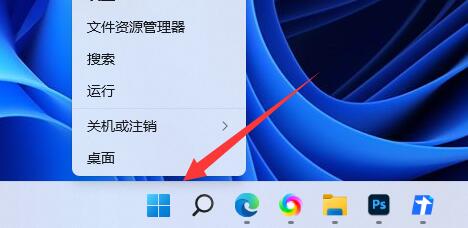
2、打开右键菜单中的“设备管理器”

3、打开后,在其中找到“电池”,双击打开。
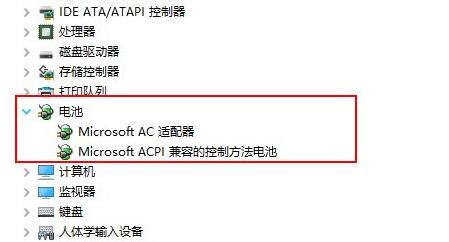
4、接着进入“驱动程序”,先“禁用设备”再重新启用。
5、启用设备后,再点击“更新驱动程序”并跟着提示完成驱动更新即可。

方法二:
1、如果还是没有,可以右键“开始菜单”,打开“设置”
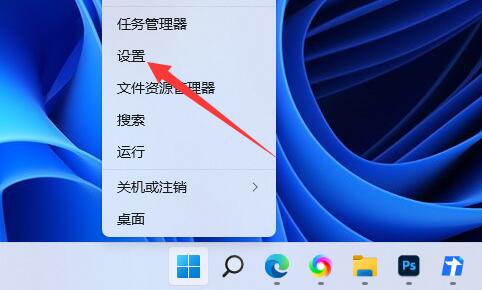
2、接着进入“个性化”下的“任务栏”设置。

3、然后进入“任务栏隐藏的图标管理”并开启电源图标即可。
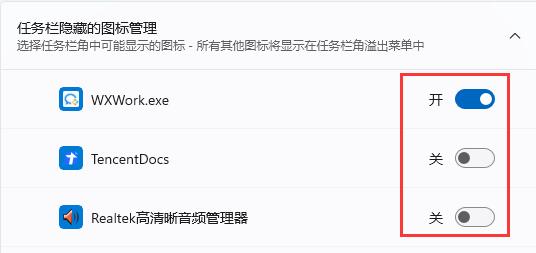
以上就是win11系统电池图标不见了的解决方法了,赶紧试试吧,如果你有其他问题可以给我们留言,我们将尽快为你解答!
【本文来源:韩国服务器 http://www.yidunidc.com欢迎留下您的宝贵建议】